業務効率化に役立つ! Microsoft 365 (旧:Office 365)とは?
2024/07/11 Microsoft 365公開日 2019年3月6日 | 最終更新日 2024年7月11日
近年、 Microsoft 365 (旧:Office 365) を利用している企業が増えてきています。
では、Microsoft 365 (旧:Office 365) とはどのようなツールなのでしょうか。
いままでのOfficeとはどのように異なるのか? この記事では、Microsoft 365 (旧:Office 365) について、サービスと併せてご紹介します。
Microsoft 365 (旧:Office 365) とは?

Microsoft 365 (旧:Office 365) は、Microsoft社が2011年にリリースを開始した個人事業主や企業に向けたサブスクリプション型のビジネスツールです。まずはMicrosoft 365 (旧:Office 365) を使ってどのようなことができるのか、もう少し掘り下げて解説します。
業務効率化のためのツール群
Microsoft 365 (旧:Office 365) をひとことで言ってしまえば、業務効率化のためのツール群です。ExcelやWordなどのOfficeアプリケーションをはじめとして、情報共有ソフトやクラウドストレージ、メールソフトなど業務に利用できるツールが備わっています。
Microsoft 365 (旧:Office 365) を導入するルーチンワークの自動化等をはじめとして、データ管理や外部と連絡、スケジューリングといった日々の業務を効率化が可能です。
クラウド上またはデスクトップで利用可能
Microsoft 365 (旧:Office 365) の特徴としてクラウド型であることが挙げられます。
クラウド型とは、インターネット上に事業者が用意したサーバーを借りてサービスを利用する形式のことです。パッケージ型と異なるのが、常に最新の機能やインターフェイスを利用できるという点でしょう。
Office 365も、パッケージ型であれば次のバージョンが発番されるまで利用できない機能が、随時追加されています。クラウド型であることのメリットを最大限に活かしていると言って良いでしょう。
そしてクラウド型のもう1つのメリットが、スマートフォンやタブレット、デスクトップPCといった多様なデバイスで利用できるという点です。社内でも外出先でも、同じように業務を行うことが可能となっています。
Microsoft 365 (旧:Office 365) で利用できるサービスは?
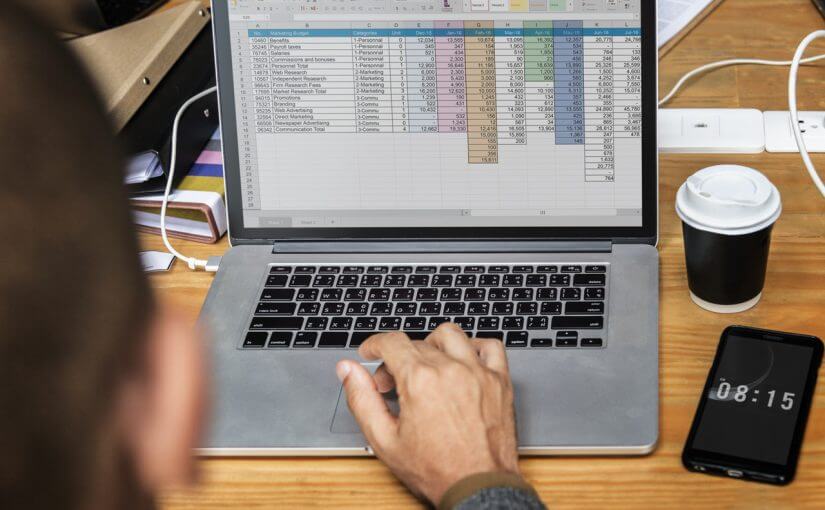
Office 365では、さまざまなツールやサービスが提供されています。実際に利用できるサービスの名前や概要について、それぞれ確認していきましょう。
Microsoft Office
Microsoft 365 (旧:Office 365) の中でも代表的なサービスで、文書作成ソフトであるWordや表計算ソフトのExcel、資料作成のためのPowerPointなど、オフィス業務をサポートするオフィススイートです。
個人から法人まで幅広い層で利用されていて、プロジェクトチームはもちろん、他社と業務提携に際してもMicrosoft Officeの利用を前提として行われることもあります。
プログラミングやサーバーに関する知識がなくても利用できるため、初心者でも利用しやすく、個人事業主の中にもOffice 365を利用する人は多いようです。
Exchange Online
Exchange Onlineは、Microsoftが提供するメールサービスです。主に法人向けのサービスで、多くの企業に利用されています。
マルウェア対策やスパム対策が厳重に施されていて、Microsoft社が24時間体制でサーバーを監視していことからも、高度なセキュリティ対策が施されていることがうかがえるでしょう。
メール容量が大きく、通常プランで50GB、さらに上のプランに移行するとストレージが無制限になる上に、データ損失防止機能やファイルストレージまで利用可能です。
スケジュールの管理ができる機能に加え、Outlookとの互換性もあることから、ビジネスシーンにおいて使う機会が多いサービスと言えるでしょう。
その他のコミュニケーションツール一覧
ここまで取り上げた機能以外にも、Office 365には多くのコミュニケーションツールが付属されています。以下、一覧をご確認ください。
- Microsoft Teams
- Outlook Customer Manager
- Microsoft Bookings
- Microsoft Planner
これらはプロジェクトや取引先などとコミュニケーションを円滑に進めるために利用されているツールです。これ以外にも、Skypeで毎月60分まで携帯・固定問わず無料通話ができるサービスもあります。
ただし、これらのツールはプランによっては含まれていないこともあるので、利用を考えている場合はあらかじめ確認が必要です。

Microsoft 365がテレワークに向いている4つの理由
テレワークのようにオフィスから離れて仕事をすると、チーム内のコミュケーション不足や、セキュリティの不安などの課題があります。実はMicrosoft 365ではそれらの課題を解決してくれる事はご存知ですか?
Microsoft 365が持つテレワーク実施時に絶大な効果を発揮する機能を紹介させて頂きます。
コミュニケーションツール「Teams」がそなわっている

Microsoft 365には、コミュニケーションツールであるTeamsが付属しています。
Teamsは、社内でのコミュニケーションを活性化するためのビジネスチャットはもちろん、Web会議も可能です。社内でのちょっとしたやり取りから、ミーティングまでオンラインでできます。
高度なセキュリティ機能
Microsoft 365には、マルウェア対策機能、資格情報の保護、行動分析に基づく脅威の検知、ファイル・メールの閲覧や操作を保護する情報漏えい対策機能など、高度なセキュリティがそなわっています。また、常に最新状態で利用できるため、安心してオフィス外でも利用できます。
ファイルやデータの共有が楽に

Microsoft 365には、オンラインストレージサービスのOneDriveやSharePointを利用してすぐに情報共有ができます。Officeドキュメントで作成した資料をすぐにチームに共有できますし、共同で編集することも可能です。オンラインストレージは容量も大きいので、大量のデータも格納できます。
複数のデバイスで利用できる
Microsoft 365はビジネス版の場合、1ライセンスにつき、パソコン5台・スマートフォン5台・タブレット5台までインストールすることが可能です。スマートフォンやタブレットを利用して資料を確認したいときにも、利用することができます。
テレワークが導入されたことにより、デスクトップパソコンからノートパソコンを利用する場合もスムーズに移行することが可能です。
運用コスト削減が大きなメリット

Microsoft 365 (旧:Office 365) は、一般的なソフトと比較しても運用コストが大幅に削減できることが期待できます。どのような部分からコスト削減が行えるのかを解説しますので、ご参照ください。
常時のサーバー管理や監視は不要
Microsoft 365 (旧:Office 365) はMicrosoft社のサーバーを利用するサービスです。サーバーの管理や監視については、Microsoft社が24時間体制で行っているため、利用者側でのセキュリティ施策にかけるコストは少なくて済みます。
自社サーバーの場合、セキュリティの更新やサーバーの監視につねにタスクを割かなければならないことを考えると、大きな利点と言えるでしょう。
正常性はダッシュボードで確認可能
正常性に関しては管理者権限ログインした後、『Microsoft 365 管理センター(旧:Office 365 管理センター)』の上部に表示されたダッシュボードにサービスがすべて表示されています。サービスがすべて正常に稼働しているかの確認が比較的簡単に行えるでしょう。
また、メッセージセンターから今後に計画されているメンテナンスを確認することもできます。
サービス管理者を複数置き分担できる
サービスの管理者を複数人設定することができるため、緊急時の対応がしやすくなり、引き継ぎに関してのトラブルが発生しにくくなります。
管理面におけるタスクも分担できるので、1人ひとりの負荷が少なくなり、人為ミスが発生しにくくなるのも大きな利点と言えるでしょう。
サービス契約終了時に必要な対応

最後は、Microsoft 365 (旧:Office 365) の利用をやめるときにどのような対応をしなければならないのかを見ていきましょう。契約終了処理をしっかり行わないと、そのまま次の請求が発生してしまう可能性もあります。
管理センターでサブスクリプションを削除
まずは、管理センターにある『サブスクリプション』のページに移動します。ページ中にある『サブスクリプション』を選択して『その他のアクション』→『サブスクリプションのキャンセル』を選択してください。
その後、キャンセル理由に関するフィードバックを記載して、もう1度『サブスクリプションのキャンセル』を選べば、手続きは完了です。
サポートへの連絡が必要な場合がある
次のようなケースの場合、サポートセンターに連絡して手続きを行う必要があります。
- プロダクトキーを利用してOfficeソフトを購入した場合
- 25を越えるライセンスをユーザーに割り当てた場合
- サブスクリプションのキャンセルが利用できない場合
これらのケースでは管理センターからの解約手続きは行えないため、Microsoft社のサポートへ直接連絡をしてください。
サービスサブスクリプション終了後の利用内容
サブスクリプションを終了したからといって、いきなりソフトやデータが全削除されるようなことはありません。契約終了後は、次のような機能制限がかかります。
- One Drive:Microsoft社の定めた標準容量(5GB)が利用上限となり、それ以上のデータ追加は標準容量以内にデータを削除するまで行えなくなる
- Skype:毎月60分の無料通話サービスが利用できなくなる
- Officeソフト:プランによっては制限モードとなり、編集や新規作成が行えなくなる
その他のサービスについても利用制限がかかりますので、あらかじめ確認しておきましょう。
姉妹サイトの「HYPER VOiCE」では、情報システム部門の負担を軽減。業務効率化のツール導入にお悩みなら、ぜひご相談ください。
まとめ
Office 365は業務効率を向上させるため、Officeソフトだけでなくメールやスケジュール管理などのさまざまな機能が付属されたクラウド型のサービスです。
今後もさらにビジネス面において有用なサービスが発表される期待が持てます。さまざまなビジネスシーンにおいて導入を検討してみてはいかがでしょうか?
関連記事
クラウドサービスの「 Microsoft 365 (旧Office 365)」は、従来のOffice製品に加えて、社内SNSや法人メール、コラボレーションサービスなど多彩なサー...
続きを読む

「クラウドインフォボックス」では、働き方改革や経営に役立つクラウドサービスの情報を掲載しています。
姉妹サイトである「HYPERVOICE(ハイパーボイス)」では、企業様の情報システム代行サービス「Business Core NEXT(ビジネスコアネクスト)」を運営しております。


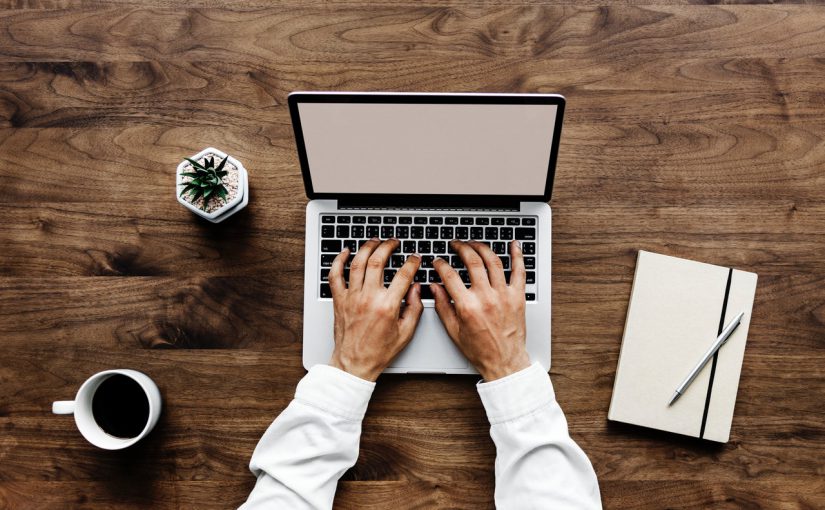

 Microsoft 365 Copilot 無料版と有料版の違い
Microsoft 365 Copilot 無料版と有料版の違い  買い切り版「 Office 2024 」の特徴は? Microsoft 365 とどっちがいい?
買い切り版「 Office 2024 」の特徴は? Microsoft 365 とどっちがいい?  買い切り版「Office 2021」の特徴は? Microsoft 365 とどっちがいい?
買い切り版「Office 2021」の特徴は? Microsoft 365 とどっちがいい?  Teams の便利な機能とは?機能の活用方法についてもご紹介
Teams の便利な機能とは?機能の活用方法についてもご紹介 